
Помимо того что скриншот изображения на экране можно сделать с помощью стандартных средств системы и специализированных утилит, существует возможность запечатлеть картинку в режиме онлайн. Этот способ все больше набирает популярность, ведь он позволяет не только сэкономить значительное количество времени, а и более удобен при работе на чужом компьютере.
В интернете множество сервисов, которые специализируются на конкретно такой функции, но, несмотря на разнообразие, пользователю достаточно проблематично бывает найти качественный ресурс. Это вызвано тем, что на некоторых сайтах требуется долго ожидать свою очередь, авторизоваться или оформлять дорогостоящую подписку. В этой статье собраны наиболее удобные сервисы, которые позволят вам достаточно быстро сделать снимок веб-страницы.
Инструменты для создания скриншотов
Все существующие сервисы можно образно поделить на две больших категории. Первые дают возможность извлекать из буфера любые изображения, например, фото рабочего стола или картинка в браузере. Вторые специализируются исключительно на снимках веб-ресурсов.
Способ 1: Snaggy
Это достаточно функциональный сервис, позволяющий не только делать скриншоты абсолютно любых изображений, а и отправлять их другим пользователям предварительно оформляя во встроенном редакторе. Давайте рассмотрим подробнее методику создания снимка экрана.
- Выведите на монитор необходимое изображение и нажмите на сочетание клавиш «Alt+PrintScreen».
- Откройте сервис и вставьте захваченную картинку с помощью комбинации «Ctrl+V».
- Используйте интегрированный редактор для внесения правок. Вы можете прописать текст или сделать рисунок.
- Для того чтобы сохранить результат нажмите на иконку, находящуюся справа от поля «Saved as». Вы также можете использовать сочетание клавиш «Ctrl+C».
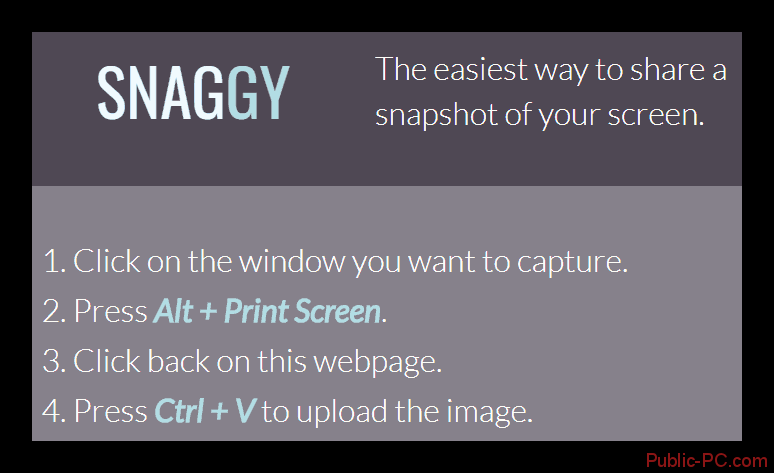

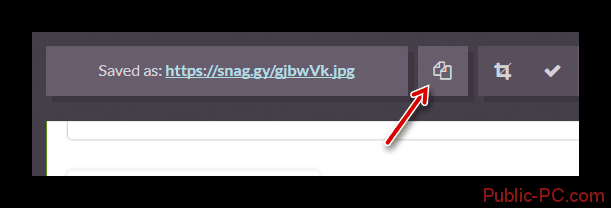
К полученному изображению можно предоставить доступ другим пользователям или попросту сохранить его на ПК.
Способ 2: PasteNow
Ключевая особенность этого сервиса – возможность добавлять любые картинки, имеющиеся на компьютере, с целью получения на них ссылок. Ресурс обладает русскоязычным интерфейсом, а методика работы с ним практически не отличается от предыдущего рассмотренного варианта.
- По аналогии с первым способом, сделайте скриншот изображения на экране.
- Зайдите на сервис и вставьте в рабочую область полученную картинку. Используйте сочетание кнопок «Ctrl+V».
- При необходимости измените изображение, кликнув на пункт «Редактировать скриншот». На этом ресурсе предоставлен достаточно широкий выбор различных инструментов, таких как: кадрирование, текст и рисование. Так же есть возможность сделать пикселизацию определенной области скриншота.
- После редактирования кликните на иконку с «галочкой» для сохранения полученного изображения. Нужная кнопка находится в левом блоке основного окна.
- При необходимости можете отправить скриншот другому пользователю, скопировав ссылку в графе «URL этой страницы». Адрес можно значительно уменьшить, если воспользоваться функцией «Получить короткую ссылку».

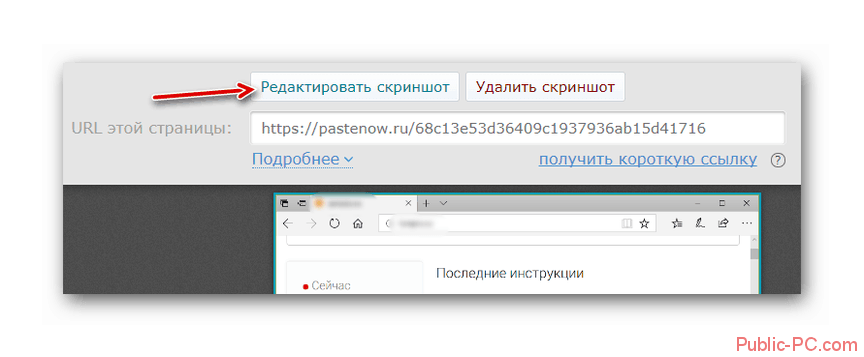
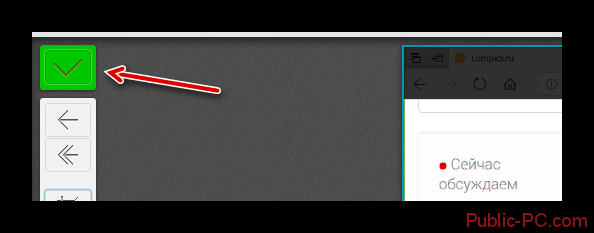
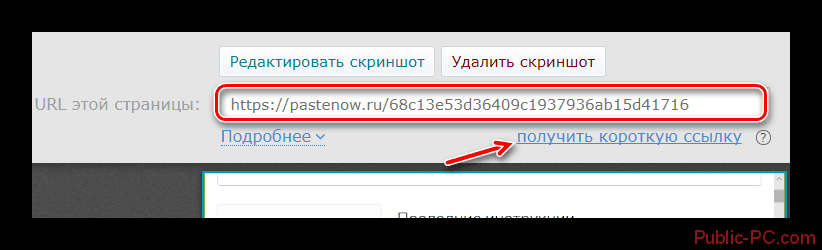
Сервис предоставляет вам доступ к изображению только на определенный период времени. После его окончания вы не сможете вносить никаких изменений в скриншот или предпринимать другие действия с изображением.
Способ 3: Snapito
Это достаточно удобный ресурс для создания снимков. Сервису необходимо просто предоставить ссылку на веб-страницу, а все остальные действия осуществляются в автоматическом режиме.
- В пустой графе на титульной странице ресурса введите адрес, по которому находится нужное изображение.
- Кликните на иконку настроек, находящуюся рядом со значком звука, и укажите необходимые параметры скриншота.
- Нажмите на кнопку «Snap».
- Процедура создания снимка может занять некоторое время, длительность которого напрямую зависит от указанных ранее параметров.
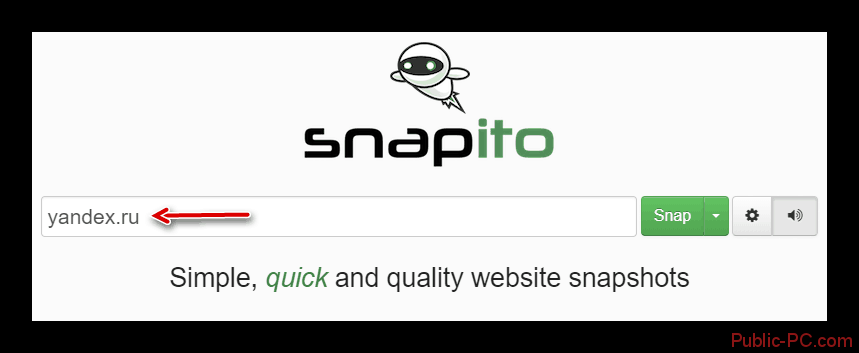
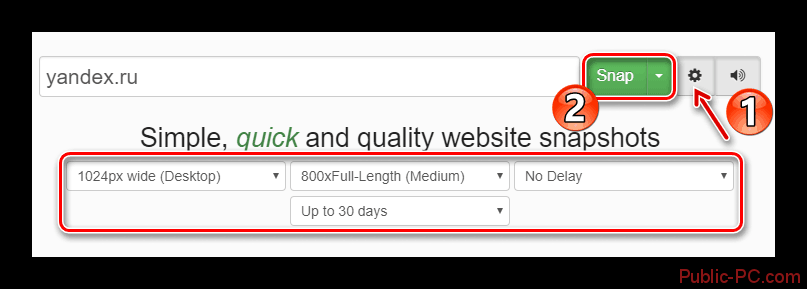
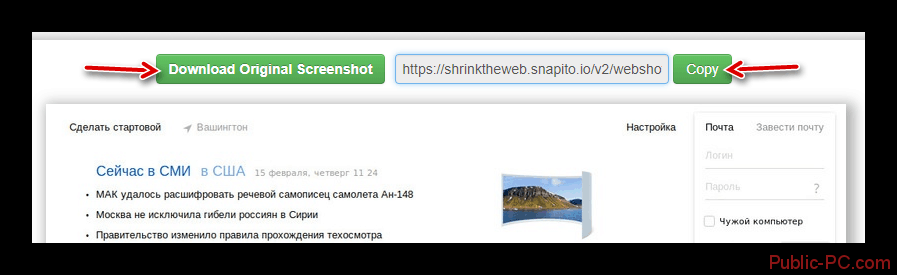
После обработки изображения вы можете сохранить его себе на компьютер, нажав на пункт «Download Original Screenshot», или передать другому пользователю, выбрав «Copy».
Благодаря описанным в статье сервисам, вы с легкостью сможете сделать скриншот любой веб-страницы. Некоторые ресурсы позволяют делать захват абсолютно всех типов картинок, а другие специализируются именно на работе в браузере.